excel文档如何共享编辑 如何实现Excel表格多人在线编辑
更新时间:2023-12-14 15:03:30作者:xtang
Excel是一款功能强大的电子表格软件,广泛应用于各行各业的数据处理和分析工作中,在实际使用中,经常会遇到多人共同编辑同一个Excel文档的需求。为了方便团队成员之间的协作和信息共享,Excel提供了多人在线编辑的功能。通过这一功能,多位用户可以同时对Excel表格进行编辑,实现实时的数据更新和修改。本文将介绍如何共享编辑Excel文档,以及如何实现Excel表格的多人在线编辑,让我们一起来探索吧!
操作方法:
1.打开Excel表格文件,点击工具栏的【特色功能】(如图所示)
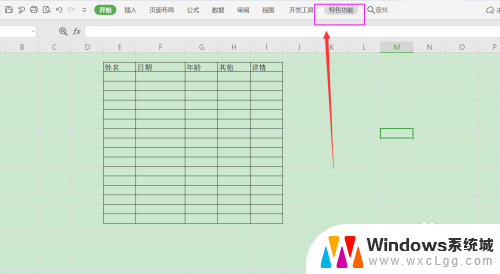
2.打开特色功能,点击【协作】(如图所示)
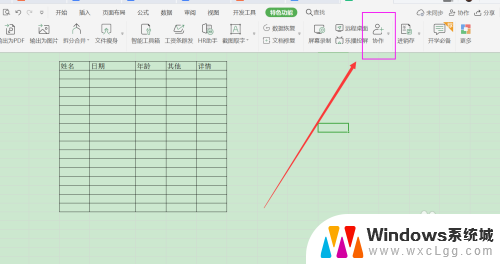
3.打开协作后,需要将文档上传到云端(如图所示)
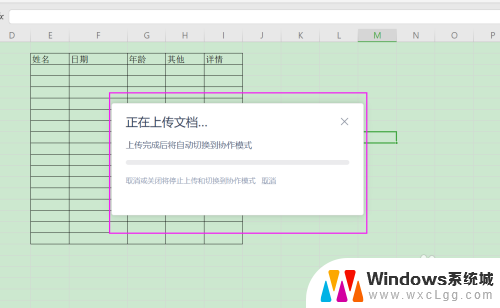
4.上传到云端后进入编辑页面,点击【分享】(如图所示)
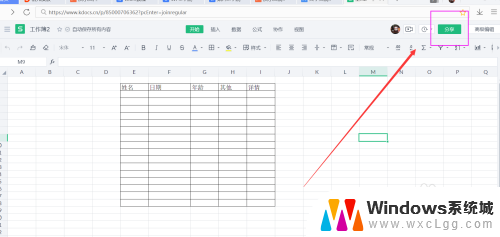
5.打开分享,选择【任何人可编辑】。点击【创建并分享】(如图所示)
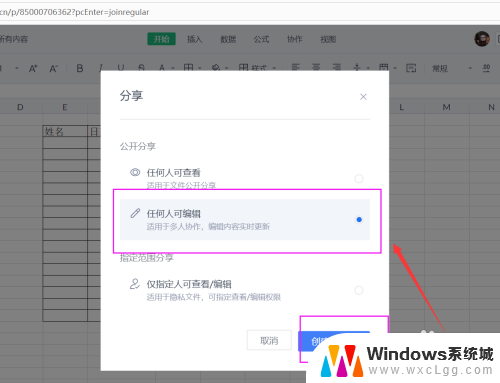
6.创建后,点击【复制链接】。把链接发给需要编辑的人,打开链接即可多人编辑Excel(如图所示)
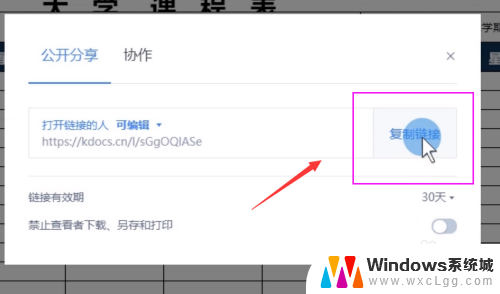
以上就是如何在Excel文档中进行共享编辑的全部内容,如果您有需要,可以按照以上步骤进行操作,希望这对您有所帮助。
excel文档如何共享编辑 如何实现Excel表格多人在线编辑相关教程
-
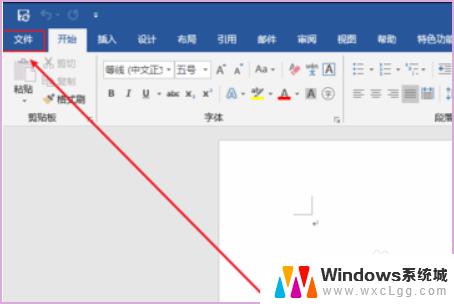 共享word文档怎么弄 如何实现多人共享编辑功能
共享word文档怎么弄 如何实现多人共享编辑功能2023-10-18
-
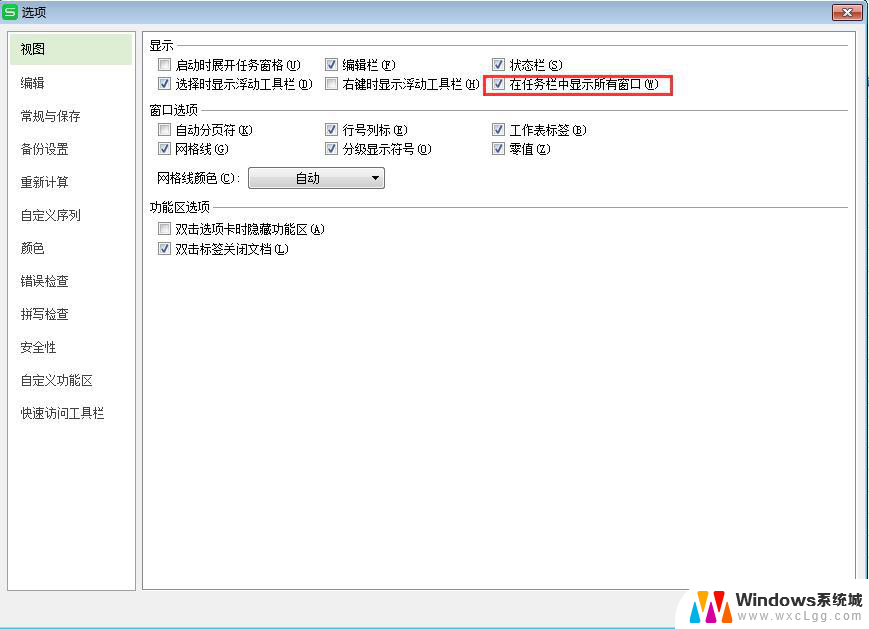 wps如何在文件编辑时分屏 wps如何实现文件编辑时分屏
wps如何在文件编辑时分屏 wps如何实现文件编辑时分屏2024-04-22
-
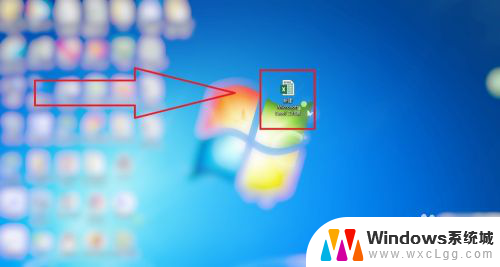 excel 无法编辑 excel文件无法编辑怎么办
excel 无法编辑 excel文件无法编辑怎么办2024-08-23
-
 微信可编辑文档怎么弄 微信在线编辑文档的步骤
微信可编辑文档怎么弄 微信在线编辑文档的步骤2023-12-12
-
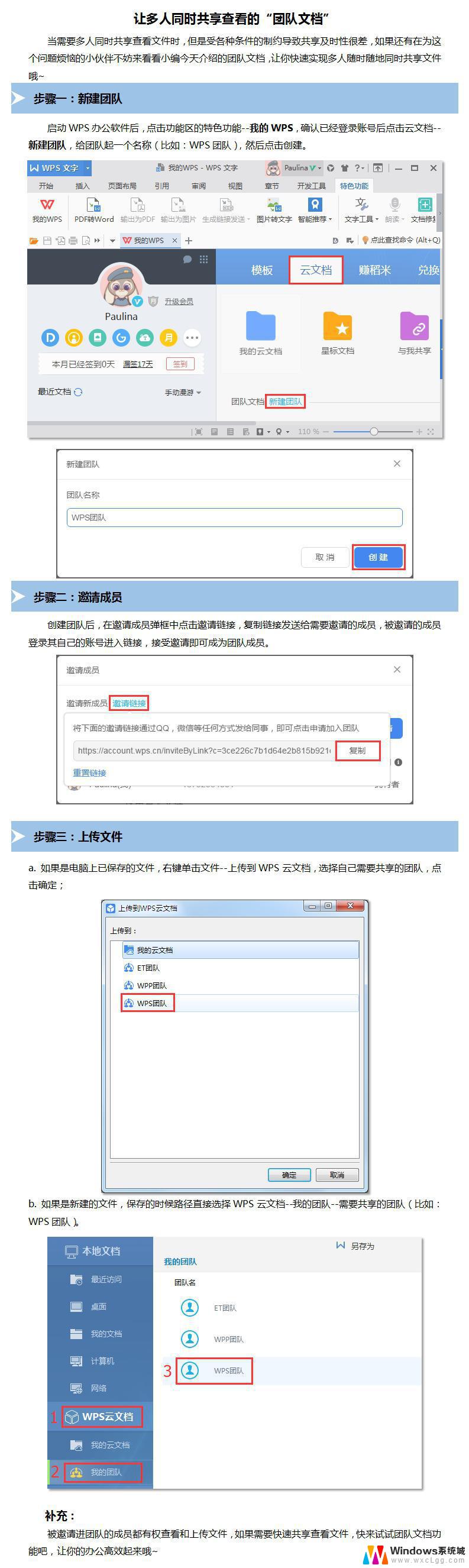 wps团队文档是不能多人同时编辑的吗 多人同时编辑的wps团队文档使用方法
wps团队文档是不能多人同时编辑的吗 多人同时编辑的wps团队文档使用方法2024-03-20
-
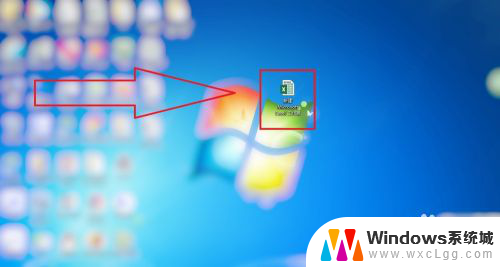 excel 不能编辑 Excel表格不能修改怎么办
excel 不能编辑 Excel表格不能修改怎么办2024-01-07
电脑教程推荐
- 1 固态硬盘装进去电脑没有显示怎么办 电脑新增固态硬盘无法显示怎么办
- 2 switch手柄对应键盘键位 手柄按键对应键盘键位图
- 3 微信图片怎么发原图 微信发图片怎样选择原图
- 4 微信拉黑对方怎么拉回来 怎么解除微信拉黑
- 5 笔记本键盘数字打不出 笔记本电脑数字键无法使用的解决方法
- 6 天正打开时怎么切换cad版本 天正CAD默认运行的CAD版本如何更改
- 7 家庭wifi密码忘记了怎么找回来 家里wifi密码忘了怎么办
- 8 怎么关闭edge浏览器的广告 Edge浏览器拦截弹窗和广告的步骤
- 9 windows未激活怎么弄 windows系统未激活怎么解决
- 10 文件夹顺序如何自己设置 电脑文件夹自定义排序方法